Ce sont les deux endroits où vous pourrez gérer votre flotte de chars et choisir vos missions.
On les appelle le Garage et le Quartier Général, le Garage étant l'emplacement par défaut.

Garage
C'est là que vous pouvez gérer et améliorer vos véhicules. Il est constitué des éléments suivants :

- 1) Icône de menu principal : Cliquez dessus pour ouvrir la fenêtre du menu principal où vous trouverez la fenêtre des paramètres, le bouton Assistance et d'autres éléments.
- 2) Emplacements de boosts : Cliquez dessus pour ouvrir la fenêtre où se trouvent les boosts actifs.
- 3) Boosts d'événement : Survolez avec la souris pour voir les boosts d'événements actifs.
- 4) Infos du joueur : Affiche l'avatar du joueur, son nom et son titre.
- 5) Temps Premium : Indique le temps Premium restant (des boosts de progression sont accessibles avec de l'Or). En cliquant dessus, vous ouvrez la fenêtre d'achat de temps Premium.
- 6) Icône d'action : Cliquez sur le bouton rouge pour rejoindre une bataille.
- 7) Sélection de mode : Ce bouton vous amène à la section du Quartier Général où vous pouvez choisir le mode de jeu de votre choix (voir détails plus bas)
- 8) Or : Indique votre quantité d'Or (une monnaie Premium). Cliquez dessus pour ouvrir la fenêtre d'achat d'Or.
- 9) Crédits : Indique votre quantité de crédits (une monnaie de progression). Cliquez dessus pour ouvrir la fenêtre de conversion d'Or en crédits.
- 10) Expérience : Affiche les quantités d'Expérience (XP) et de Réputation disponibles (la Réputation est de l'expérience utilisable sur tous les véhicules). L'expérience est le mécanisme standard de déblocage d'Armored Warfare. Elle s'obtient en jouant et sert à débloquer modules et blindés que vous achetez ensuite avec vos Crédits. Cliquez dessus pour ouvrir la fenêtre de conversion d'Expérience en Réputation.
- 11) Garage : Cliquez dessus pour ouvrir la fenêtre principale du Garage.
- 12) Quartier Général : Cliquez ici pour ouvrir la fenêtre du Quartier Général où vous pourrez sélectionner vos modes de bataille, gérer vos missions, etc.
- 13) Véhicules : Cliquez ici pour ouvrir la fenêtre des Revendeurs, qui vous permet d'inspecter, de tester et d'acheter de nouveaux véhicules.
- 14) Commandants : Cliquez ici pour ouvrir la fenêtre de Commandement où vous pouvez entraîner, gérer et assigner vos commandants de véhicules.
- 15) Inventaire : Cliquez ici pour ouvrir la fenêtre de l'Inventaire, dans laquelle vous pourrez gérer vos caisses à butin, ainsi que vos jetons de boost et de temps Premium (à côté est affiché le nombre de nouveaux objets qui s'y trouvent).
- 16) Bataillon : Cliquez ici pour ouvrir la fenêtre de Bataillon. Les bataillons sont des groupes de joueurs qui jouent ensemble à Armored Warfare (on les appelle aussi des clans). La fenêtre de Bataillon permet de gérer les activités du groupe et d'en contacter les membres. Chaque bataillon dispose d'un canal de discussion dédié qui porte son nom.
- 17) Dossier : Cliquez ici pour ouvrir la fenêtre de Dossier dans laquelle vous trouverez vos stats personnelles et vos succès.
- 18) Onglet social : Ces deux icônes vous permettent d'interagir avec la communauté. De gauche à droite : Liste d'amis (une fenêtre affichant la liste de vos amis et leur statut dans le jeu) et le tchat général (sur lequel vous pouvez communiquer avec les autres joueurs connectés.
- 19) Événements : Cliquez ici pour ouvrir la fenêtre d'Événements qui propose divers items comme les invitations d'amis, les résultats de bataille, etc.
- 20) Battle Path : Les Battle Paths sont des campagnes de missions Premium qui durent plusieurs mois. Elles proposent différentes missions avec des objectifs variés à accomplir. Pour plus d'informations sur les Battle Path actifs, consultez le portail Armored Warfare.
- 21) Infos : Ce bouton affiche toutes les dernières informations sur Armored Warfare.

- 1) Commandant : Cliquez ici pour ouvrir la fenêtre de Commandant où vous pouvez changer de commandant pour votre véhicule, sélectionner ses compétences en fonction de son Expérience acquise.
- 2) Équipage : Cliquez ici pour ouvrir la fenêtre d'Équipage, qui permet de personnaliser l'équipage en lui donnant des noms, des portraits et des compétences (notez que contrairement à d'autres jeux, à Armored Warfare, les équipages sont liés à leur véhicule et ne peuvent pas être transférés).
- 3) Rang, nom et classe du véhicule : Allez à la Section des véhicules pour en savoir plus sur les véhicules et leurs classes.
- 4) Barre de progression du véhicule : Affiche le montant d'Expérience et le statut de déblocage du véhicule. Plus la jauge est remplie, plus le véhicule a été amélioré et donc plus il est efficace. Quand la jauge est pleine, vous pouvez acheter un véhicule du rang suivant. Le nombre en dessous indique la quantité d'expérience disponible pouvant être utilisée pour déverrouiller les améliorations du véhicule, tandis que le bouton Progression permet de convertir la réputation en expérience.
- 5) Résumé des caractéristiques du véhicule : Les diverses caractéristiques de votre véhicule sont représentées sous la forme de barres de progression. Plus elles sont remplies, meilleure est la caractéristique. Leur valeur précise s'affiche en cliquant sur leur nom. L'étoile sous la barre représente le montant d'XP acquis et le bouton Progression vous permet de convertir de la Réputation en Expérience.
- 6) Amélioration : Cliquez ici pour ouvrir la fenêtre d'Amélioration dans laquelle vous pouvez débloquer, acheter et installer des modules sur votre véhicule, en échange de points d'Expérience et de Crédits.
- 7)Visualiseur de blindage : Cliquez sur pour ouvrir la fenêtre Visualiseur de blindage, ce qui vous permet de voir le détail de l’épaisseur du blindage de votre véhicule (onglet Cartographie du blindage) ainsi que son comportement face aux obus ennemis. Consultez notre article dédié pour en savoir plus.
- 8) Personnalisation : Cliquez ici pour ouvrir la fenêtre de Personnalisation qui vous permet de changer la couleur de votre véhicule, son camouflage, ses skins et d'installer de beaux écussons.
- 9) Caractéristiques détaillées du véhicule : Cliquez ici pour ouvrir la fenêtre des Caractéristiques où vous trouverez toutes les stats détaillées du véhicule (y compris ses aptitudes et caractéristiques spéciales).
- 10) Changement de Commandant : Cliquez pour changer le commandant de votre véhicule.

- 1) Barre d'insigne : Cliquez ici pour ouvrir la fenêtre d'Insignes pour choisir vos boosts d'insigne. Les boosts d'insigne ne sont opérationnels que pour une seule bataille et boostent un type de revenu donné. On les obtient pendant les événements spéciaux, les compétitions, dans les caisses à butin et parfois dans la boutique Premium.
- 2) Barre de munitions : Cliquez ici pour ouvrir la fenêtre de Munitions pour sélectionner vos types de munitions embarqués.
- 3) Barre de consommables : Cliquez ici pour ouvrir la fenêtre des Consommables que vous pouvez emporter (trois types différents maximum, quatre en JcE).
- 4) Barre de modernisation : Cliquez ici pour ouvrir la fenêtre de Modernisation qui vous permet d'installer diverses améliorations de véhicule connues sous le nom de Modernisations. Il y a deux niveaux de modernisations, les modernisations de base qui sont toujours disponibles et les améliorées qui sont beaucoup plus efficaces et se débloquent en jouant certains véhicules.
- 5) Filtre : Cliquez ici pour ouvrir la fenêtre de Filtre, qui vous permet de choisir quels véhicules seront disponibles dans votre barre de véhicules.
- 6) Flèches de défilement : Cliquez ici pour faire défiler la barre de véhicules vers la gauche (rangs inférieurs) ou vers la droite (rangs supérieurs).
- 7) Barre des véhicules : Affiche les véhicules disponibles selon les critères de filtre (ou bien tous les véhicules si aucun paramètre n'a été choisi). Les véhicules sont triés par rang croissant. Le champ du véhicule est constitué d'une icône, d'un modificateur d'Expérience pour la première victoire de la journée, d'icônes pour sa classe et son rang, de son nom et de sa barre de progression.
- 8) Technique active : Ce bouton vous permet de connaître la technique active de votre véhicule et, dans certains cas, de sélectionner l'une de ses options. Pour plus d'informations sur les techniques actives, veuillez consulter notre article dédié
Quartier Général
La fenêtre de Quartier Général (QG) vous permet de gérer vos batailles et vos opérations au quotidien. Vous pouvez y choisir votre mode de jeu et de voir les Missions Contrats actives.
Pour choisir les modes joueur contre joueur d'Armored Warfare, cliquez sur le bouton Joueur contre Joueur correspondant situé en haut de l'écran du QG. Les modes joueur contre joueur vous permettent d'affronter d'autres mercenaires et constituent le meilleur choix si vous recherchez la tension et l'adrénaline.
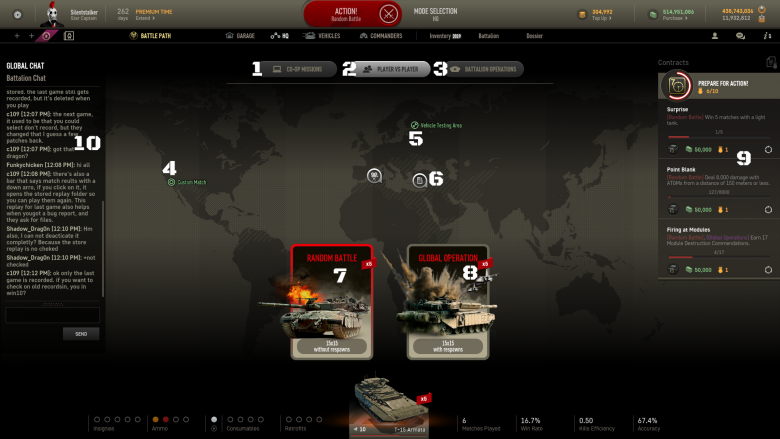
- 1) Modes JcE : Cliquez sur ce bouton pour accéder au mode JcE du QG avec ses missions JcE et ses Opérations spéciales.
- 2) Modes JcJ : Cliquez sur ce bouton pour accéder au mode JcJ du QG avec ses batailles aléatoires et ses Opérations globales.
- 3) Activités de bataillon : Appuyez sur ce bouton pour accéder au mode Batailles classées de Bataillons 10 contre 10 en mode JcJ (en savoir plus) et au Missions Contrats de Bataillon. Ce bouton n'apparaîtra pas si vous ne faites pas partie d'un bataillon.
- 4) Match personnalisé : Ce mode vous permet d'ouvrir votre propre salon avec des règles personnalisées permettant à vos amis comme à des joueurs inconnus de s'amuser avec vous. Vous pouvez en savoir plus sur les matchs personnalisés en lisant notre article dédié.
- 5) Zone de test des véhicules : Ce mode solo vous permet de piloter votre véhicule en dehors des combats pour évaluer sa vitesse, son agilité et sa puissance de feu contre des cibles inertes pour vous faire une idée de ses performances.
- 6) Icône d'événement : Ces icônes (lettre pour un article, caméra pour une vidéo) vous informent des événements majeurs d'Armored Warfare, comme les mises à jour, les missions bonus et la progression de l'histoire.
- 7) Mode Batailles aléatoires JcJ : Cliquez sur cette icône pour entrer dans le mode JcJ standard 15 vs 15 d'Armored Warfare. C'est le cœur de l'expérience JcJ d'Armored Warfare. L'objectif est de capturer la base ennemie ou de détruire totalement l'équipe adverse. Il en existe actuellement trois sous-catégories : La Capture de base (chaque équipe possède une base), Confrontation (il y a une seule base sur la carte) et Assaut (une équipe défend, une autre attaque). Ce mode ne permet pas les réapparitions. Lisez notre article dédié pour en savoir plus.
- 8) Mode Opérations globales JcJ : Cliquez sur cette icône pour entrer dans le mode Opérations globales. Les Opérations globales consistent en de vastes champs de batailles avec drones, bombardiers et d'autres éléments sur lesquels les joueurs s'affrontent pour des objectifs changeants. Vous en saurez plus sur ce mode en lisant notre article dédié.
- 9) Missions Contrats : Cette fenêtre vous montre la situation de vos missions Contrats. Les Contrats sont des missions quotidiennes qui vous permettent d'obtenir des récompenses supplémentaires plus une récompense majeure une fois qu'un ensemble de missions a été effectué. Lisez notre article dédié pour en savoir plus.
- 10) Tchat global : La fenêtre de tchat accessible à tous les joueurs d'Armored Warfare. Servez-vous de cet outil pour discuter avec vos amis mercenaires..
Pour sélection les modes Joueur contre environnement (JcE) d'Armored Warfare, cliquez sur le bouton Missions Co-op situé en haut de l'écran du QG. Les modes de jeu Joueur contre environnement vous permettent de rejoindre vos amis ou des joueurs inconnus pour coopérer à vaincre des adversaires sans pitié contrôlés par l'IA. Ces modes sont plus adaptés si vous recherchez une partie détendue après une journée de travail, même si le niveau de difficulté le plus élevé peut se révéler très difficile. Certains modes sont particulièrement ardus sans une équipe soigneusement préconstruite.
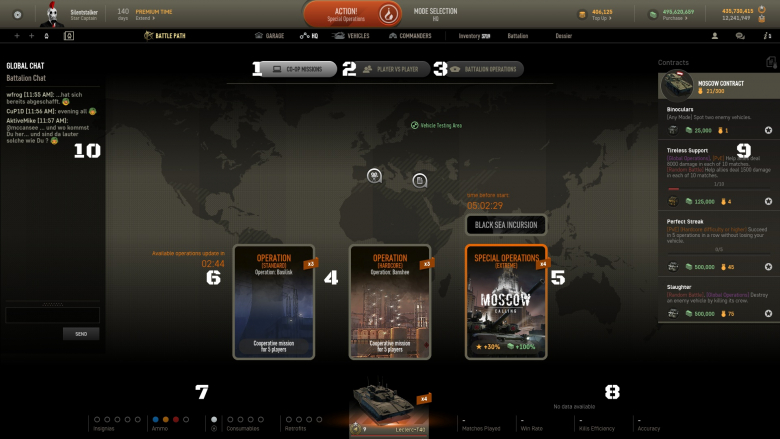
- 1) Modes JcE : Cliquez sur ce bouton pour accéder au mode JcE du QG avec ses missions JcE et ses Opérations spéciales.
- 2) Modes JcJ : Cliquez sur ce bouton pour accéder au mode JcJ du QG avec ses batailles aléatoires et ses Opérations globales.
- 3) Activités de bataillon : Appuyez sur ce bouton pour accéder au mode Batailles classées de Bataillons 10 contre 10 en mode JcJ (en savoir plus) et au Missions Contrats de Bataillon. Ce bouton n'apparaîtra pas si vous ne faites pas partie d'un bataillon.
- 4) Missions JcE : Le mode JcE standard est disponible en deux difficultés (Standard et Hardcore) pour tous les rangs. Plus la difficulté est élevée, meilleure est la récompense reçue. Les missions disponibles changent après quelques les minutes et le nom de chaque mission est indiqué sur les icônes de chaque difficulté.
- 5) Opérations spéciales : C'est l'autre mode JcE d'Armored Warfare. Il s'agit d'une campagne scénarisée et découpée en saisons, chacune dotée de récompenses différentes. Notez que ce mode est encore plus difficile que le niveau Hardcore des missions JcE, spécialement aux rangs 9 et 10.
- 6) Chrono JcE : Les missions JcE disponibles changent périodiquement toutes les quelques minutes. Ce compte à rebours vous indique le temps restant avant que le choix de missions évolue. Si les missions proposées ne vous intéressent pas, il vous suffit d'attendre un peu.
- 7) Vue du chargement du véhicule : Il s'agit d’une représentation schématique du véhicule contenant ses jetons d'insignes, les munitions chargées à bord (un code couleur en indique le type), ses consommables et les modernisations installées. Vous trouverez plus d'informations à ce sujet dans le Garage.
- 8) Vue des caractéristiques du véhicule : Il s'agit d’une représentation schématique des caractéristiques du véhicule, comprenant les matchs auxquels il a participé, son pourcentage de victoire, son efficacité au combat et sa précision.
- 9) Missions Contrats : Cette fenêtre vous montre la situation de vos missions Contrats. Les Contrats sont des missions quotidiennes qui vous permettent d'obtenir des récompenses supplémentaires plus une récompense majeure une fois qu'un ensemble de missions a été effectué. Lisez notre article dédié pour en savoir plus.
- 10) Tchat global : La fenêtre de tchat, accessible à tous les joueurs d'Armored Warfare. Servez-vous de cet outil pour discuter avec vos amis mercenaires.
Ce bouton n'apparaît que pour les joueurs membres d'un bataillon (l'équivalent d'un clan ou d'une guilde dans Armored Warfare) et permet aux joueurs d'accéder à des activités de haut niveau.
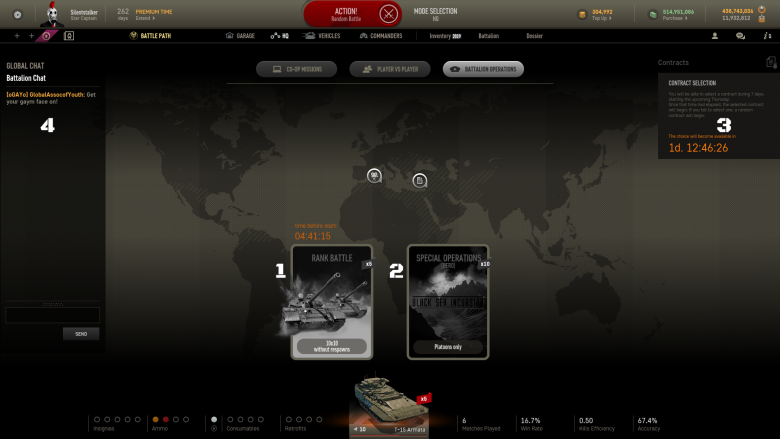
- 1) Batailles classées : Appuyez sur ce bouton pour accéder au [9168 :Batailles classées de Bataillon], un mode JcJ 10 contre 10 de haut niveau. Ce mode n'est disponible qu'à certaines heures seulement.
- 2) JcE Héroïque : La difficulté JcE ultime, qui nécessite une équipe organisée et qui n'est donc disponible que pour les Bataillons. Le terminer accorde des récompenses importantes, dont des camouflages uniques et autres objets de ce type
- 3) Missions Contrats de Bataillon : Il s'agit de Missions Contrats à la difficulté relevée que vous devrez effectuer avec votre Bataillon pour avoir une chance de les terminer
- 4) Tchat Bataillon : Le canal de discussion spécial de votre bataillon, où vous communiquez avec les autres membres du bataillon. Les commandants et les officiers peuvent afficher un Message du jour visible par tous.